Việc in ấn tài liệu tưởng chừng đơn giản nhưng đôi khi lại gặp phải tình trạng khó chịu: bản in sai khổ giấy, lệch lề, hoặc bố cục bị xô lệch so với hiển thị trên màn hình. Điều này không chỉ gây lãng phí giấy mực mà còn làm mất đi tính thẩm mỹ và chuyên nghiệp của tài liệu, đặc biệt quan trọng đối với người làm văn phòng hay trong lĩnh vực in ấn, bảng hiệu. Hiểu rõ cách làm máy in giấy cho ra kết quả chính xác là điều cần thiết để đảm bảo công việc diễn ra suôn sẻ và đạt hiệu quả cao. Bài viết này sẽ hướng dẫn chi tiết cách khắc phục vấn đề sai khổ giấy, giúp bạn luôn có những bản in hoàn hảo.
Vì sao Máy In Giấy Thường Sai Khổ?
Tình trạng máy in “làm giấy” không đúng với những gì bạn thấy trên máy tính là một lỗi phổ biến. Nguyên nhân cốt lõi thường nằm ở sự khác biệt trong cài đặt mặc định về khổ giấy giữa phần mềm soạn thảo văn bản (như Word, Excel) và trình điều khiển máy in, cũng như khác biệt về tiêu chuẩn khổ giấy giữa các khu vực địa lý. Các hệ điều hành và phần mềm thường được thiết lập theo tiêu chuẩn Bắc Mỹ, nơi khổ giấy Letter (khoảng 216 x 279 mm) là phổ biến. Ngược lại, tại châu Âu và phần lớn châu Á, bao gồm Việt Nam, khổ giấy A4 (210 x 297 mm) lại là tiêu chuẩn.
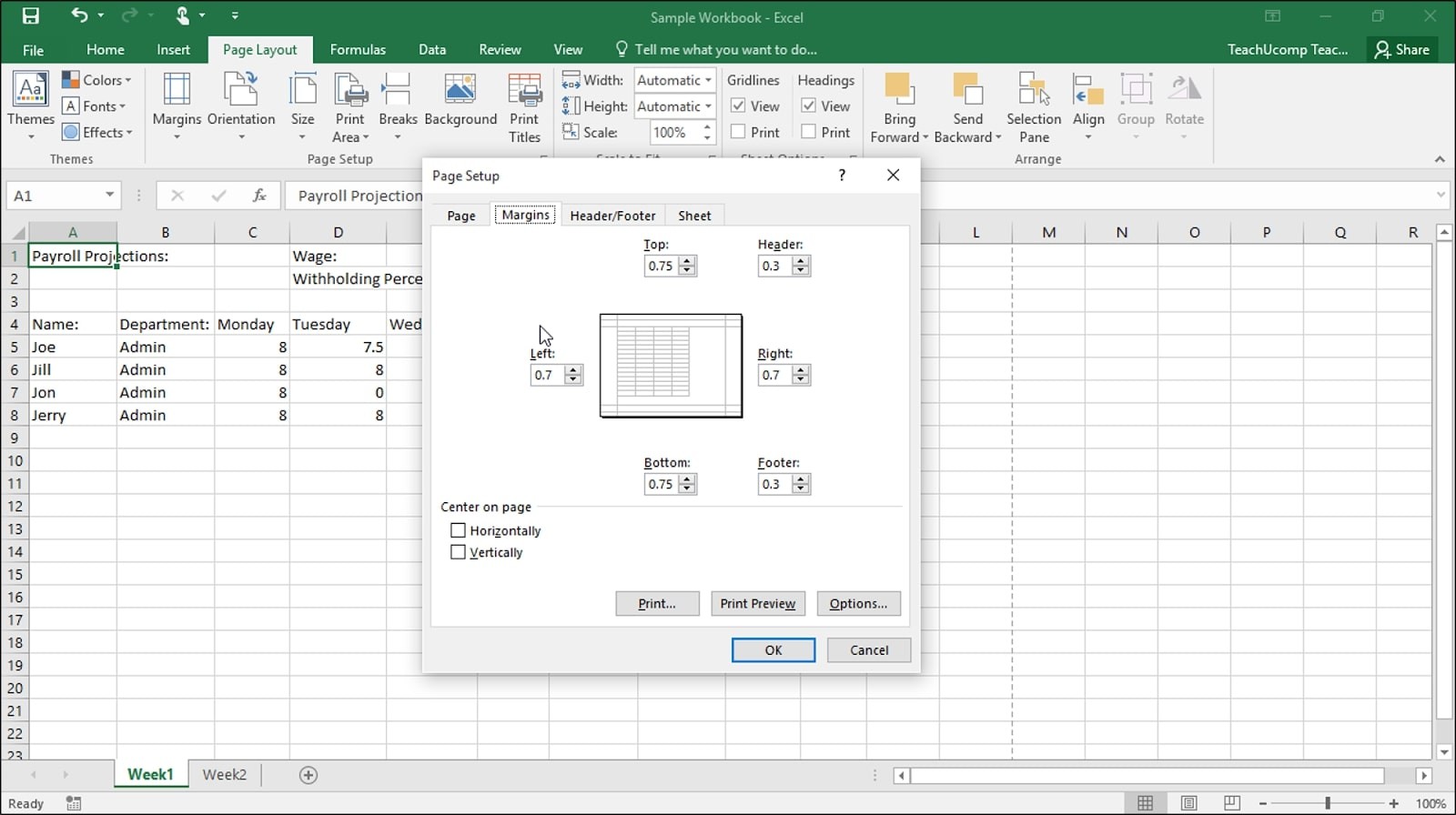 Sai khổ giấy khi in từ Excel gây lệch bố cục
Sai khổ giấy khi in từ Excel gây lệch bố cục
Do đó, khi bạn soạn thảo văn bản trên một file mặc định khổ Letter và in bằng máy in mặc định khổ Letter, dù trông có vẻ khớp trên màn hình, sự khác biệt về kích thước thực tế so với khổ A4 phổ biến mà chúng ta dùng (A4 dài hơn Letter một chút và hẹp hơn) có thể gây ra sự cố. Khi máy in cố gắng “làm” (in) nội dung theo khổ Letter trên giấy A4, hoặc ngược lại, kết quả là các vấn đề về bố cục, lề và số trang in không như ý. Điều này trực tiếp ảnh hưởng đến chất lượng của sản phẩm “làm máy in giấy”.
Hướng Dẫn Chi Tiết Điều Chỉnh Khổ Giấy Chuẩn
Để đảm bảo quá trình làm máy in giấy của bạn luôn cho ra kết quả đúng khổ A4 (hoặc khổ mong muốn khác), việc điều chỉnh cài đặt mặc định cho máy in là bước cần thiết. Các bước thực hiện khá đơn giản và bạn có thể làm theo hướng dẫn dưới đây trên hệ điều hành Windows.
Bước 1: Truy cập Cài Đặt Máy In
Đầu tiên, bạn cần mở Control Panel trên máy tính. Bạn có thể tìm kiếm “Control Panel” trong thanh tìm kiếm của Windows hoặc truy cập từ Start Menu. Sau khi cửa sổ Control Panel hiện ra, hãy đảm bảo bạn đang xem theo danh mục (View by: Category). Tiếp theo, tìm và chọn mục “View devices and printers” (hoặc “Devices and Printers”). Mục này chứa danh sách các thiết bị phần cứng đã kết nối với máy tính của bạn, bao gồm cả máy in.
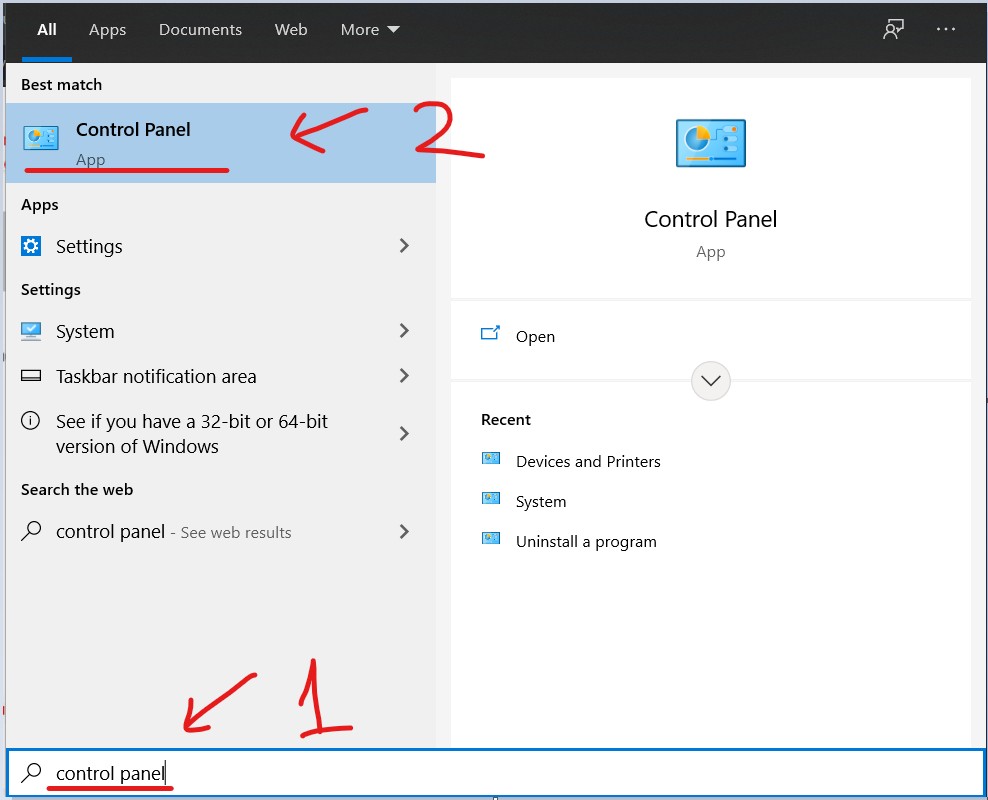 Mở Control Panel trên Windows để cài đặt máy in
Mở Control Panel trên Windows để cài đặt máy in
Việc truy cập đúng khu vực cài đặt này là nền tảng để bạn có thể điều chỉnh các thiết lập sâu hơn cho máy in, đảm bảo rằng máy sẽ “làm giấy” theo đúng yêu cầu của bạn trong tương lai.
Bước 2: Chọn Máy In Cần Thiết Lập
Trong cửa sổ “Devices and Printers”, bạn sẽ thấy biểu tượng của tất cả các máy in đã được cài đặt trên máy tính. Hãy xác định và nhấp đúp chuột vào biểu tượng của máy in mà bạn đang sử dụng và muốn chỉnh sửa khổ giấy mặc định. Thao tác này sẽ mở ra một cửa sổ mới chứa các thông tin và tùy chọn cài đặt cho máy in đó.
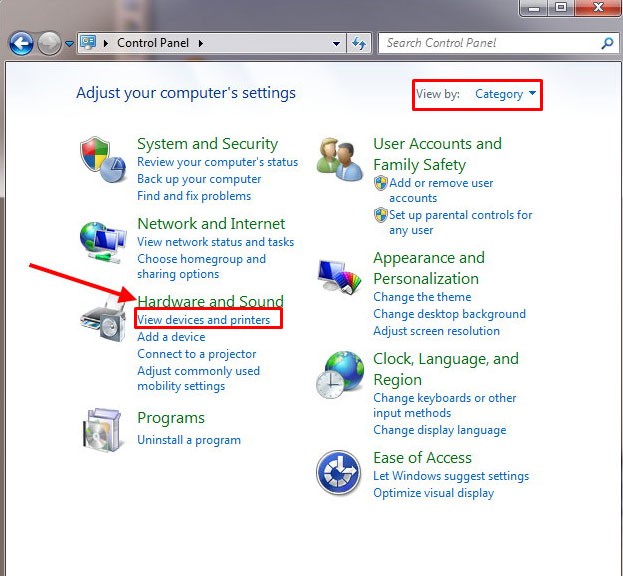 Chọn Devices and Printers trong Control Panel
Chọn Devices and Printers trong Control Panel
Việc lựa chọn đúng máy in là rất quan trọng, đặc biệt nếu máy tính của bạn kết nối với nhiều thiết bị in khác nhau. Đảm bảo bạn đang làm việc trên cài đặt của thiết bị chính xác để tránh nhầm lẫn.
Bước 3: Mở Cửa Sổ Thuộc Tính Máy In
Sau khi nhấp đúp vào biểu tượng máy in, một cửa sổ thông tin và quản lý máy in sẽ xuất hiện. Tại đây, bạn cần tìm và chọn mục “Printer properties” (Thuộc tính máy in). Thông thường, tùy chọn này sẽ nằm trong menu “Printer” trên thanh công cụ của cửa sổ hoặc trong phần “Settings” hay “Manage” tùy phiên bản Windows.
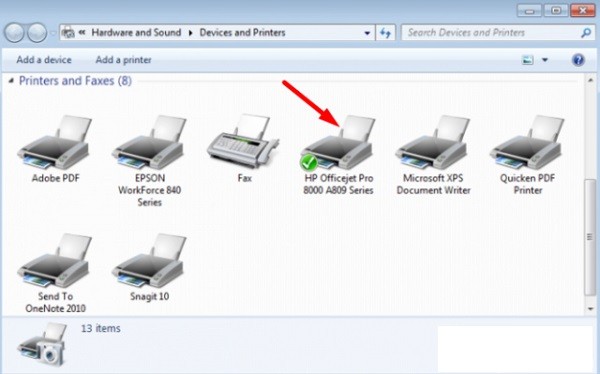 Chọn máy in cụ thể để chỉnh khổ giấy
Chọn máy in cụ thể để chỉnh khổ giấy
Trong cửa sổ Printer Properties, bạn sẽ thấy nhiều tab khác nhau liên quan đến cài đặt phần cứng, cổng kết nối, chia sẻ, và các tùy chọn nâng cao. Để điều chỉnh cách máy in “làm giấy” về mặt kích thước, bạn cần tiếp tục tìm đến phần cài đặt in ấn.
Bước 4: Chọn Khổ Giấy Mặc Định Chính Xác
Trong cửa sổ Printer Properties (hoặc thông qua tùy chọn “Printing Preferences” hoặc “Preferences” mà bạn có thể truy cập từ cửa sổ Properties), tìm đến tab hoặc mục liên quan đến Cài đặt giấy (Paper/Quality, Paper Source, Layout, etc.). Tại đây, bạn sẽ thấy tùy chọn “Size” hoặc “Paper Size”. Nhấp vào danh sách xổ xuống và chọn khổ giấy mặc định mong muốn, phổ biến nhất tại Việt Nam là A4.
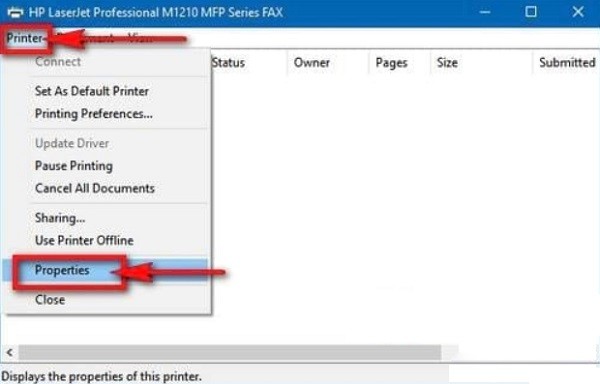 Mở cửa sổ Properties của máy in
Mở cửa sổ Properties của máy in
Sau khi đã chọn đúng khổ giấy (ví dụ: A4 – 210 x 297mm), hãy nhấp “OK” hoặc “Apply” để lưu lại cài đặt. Bằng cách này, bạn đã thiết lập cho máy in biết cách thức chính xác để “làm giấy” theo khổ A4 cho mọi lần in mặc định từ bây giờ, giúp hạn chế tối đa lỗi sai khổ.
Lưu Ý Quan Trọng Để Quá Trình Làm Máy In Giấy Luôn Chính Xác
Ngoài việc điều chỉnh khổ giấy mặc định cho máy in, có một vài lưu ý khác giúp bạn đảm bảo quá trình làm máy in giấy luôn suôn sẻ và đạt kết quả như ý:
Thiết lập khổ giấy mặc định thường chỉ cần thực hiện một lần cho mỗi máy in sau khi cài đặt driver. Tuy nhiên, nếu bạn cài đặt lại hệ điều hành hoặc driver máy in, cài đặt này có thể bị reset về mặc định (thường là Letter).
Nếu máy tính của bạn kết nối với nhiều máy in khác nhau, bạn cần thực hiện các bước thiết lập khổ giấy riêng cho từng máy in. Cài đặt của máy in này không ảnh hưởng đến máy in khác.
 Các loại máy hỗ trợ cách làm máy in giấy đa dạng
Các loại máy hỗ trợ cách làm máy in giấy đa dạng
Đối với máy in được chia sẻ trong mạng nội bộ, cài đặt khổ giấy có thể cần được thực hiện trên từng máy tính kết nối đến máy in đó, bởi vì trình điều khiển và cài đặt mặc định được lưu trữ cục bộ trên mỗi máy trạm.
Đôi khi, cài đặt khổ giấy trong phần mềm soạn thảo (Word, Excel) có thể ghi đè lên cài đặt của trình điều khiển máy in. Nếu gặp tình trạng in sai khổ dù đã chỉnh trong Control Panel, hãy kiểm tra lại cài đặt khổ giấy trong mục “Page Setup” hoặc “Print” của ứng dụng bạn đang dùng để in. Đảm bảo cả hai nơi đều được thiết lập cùng một khổ giấy (ví dụ: A4).
Bằng cách chú ý đến những điểm này, bạn có thể kiểm soát tốt hơn kết quả khi “làm máy in giấy”, tránh được các lỗi sai khổ phiền toái.
Việc nắm vững cách làm máy in giấy bằng việc điều chỉnh khổ giấy chuẩn xác là một kỹ năng cơ bản nhưng vô cùng hữu ích, giúp bạn tiết kiệm thời gian, chi phí và nâng cao chất lượng công việc in ấn. Áp dụng các bước hướng dẫn trên sẽ giúp bạn khắc phục triệt để tình trạng in sai khổ phổ biến. Đối với các nhu cầu in ấn chuyên nghiệp hoặc tìm kiếm giải pháp máy in, máy photocopy chất lượng, bạn có thể tìm hiểu thêm tại lambanghieudep.vn, nơi cung cấp các dịch vụ và sản phẩm uy tín trong lĩnh vực in ấn và bảng hiệu. Chúc bạn luôn có những bản in hoàn hảo!